修图匠“油画效果,把田园风景的数码照片转成唯美的油画效果照片[多图]”Photoshop图文教程内容:
像本篇的教程其实看上去就比较具有烟火气息,总能给人的感觉十分亲切,但是同学们要相信通过ps的处理之后,效果会发生很大的改变,主题更加突出,颜色也非常的有层次感,更重要的是画面有点油画的效果,感觉看上去非常的唯美,除了有之前的烟火气息,还有了很强的艺术效果,相信同学们通过教程可以把它制作的更好,也可以通过教程来掌握一些调色的技巧,从而使照片更加的有层次。一起来学习一下吧,相信你会做的更好。
效果图:
对比图:

首先找到一张想要制作的图片,直接丢入到PS中。
 然后选择吸管工具吸一下图片中的颜色,然后进行填充ctrl+Delete
然后选择吸管工具吸一下图片中的颜色,然后进行填充ctrl+Delete 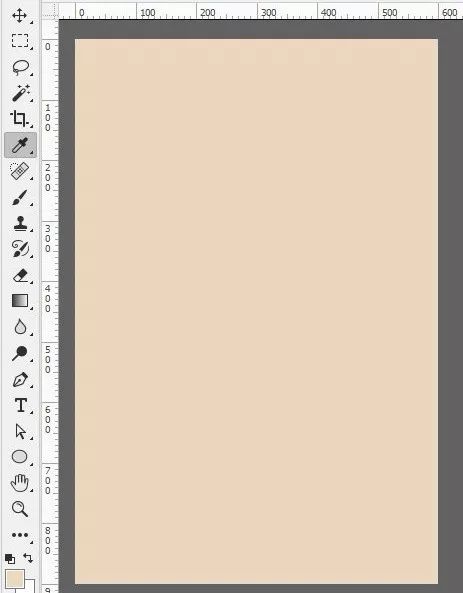 填充好后,开始使用工具栏中的【历史艺术画笔工具】进行绘制效果,在顶部样式中先选择【绷紧长】
填充好后,开始使用工具栏中的【历史艺术画笔工具】进行绘制效果,在顶部样式中先选择【绷紧长】 
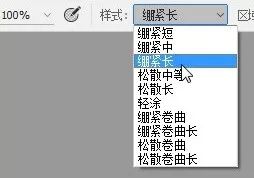
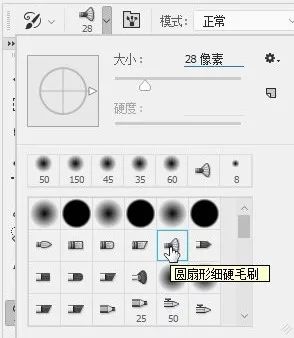 调整笔刷大小及笔刷效果后在画布中绘制大的颜色块。通过键盘上的“【”“】”可以调整画笔的大小。
调整笔刷大小及笔刷效果后在画布中绘制大的颜色块。通过键盘上的“【”“】”可以调整画笔的大小。 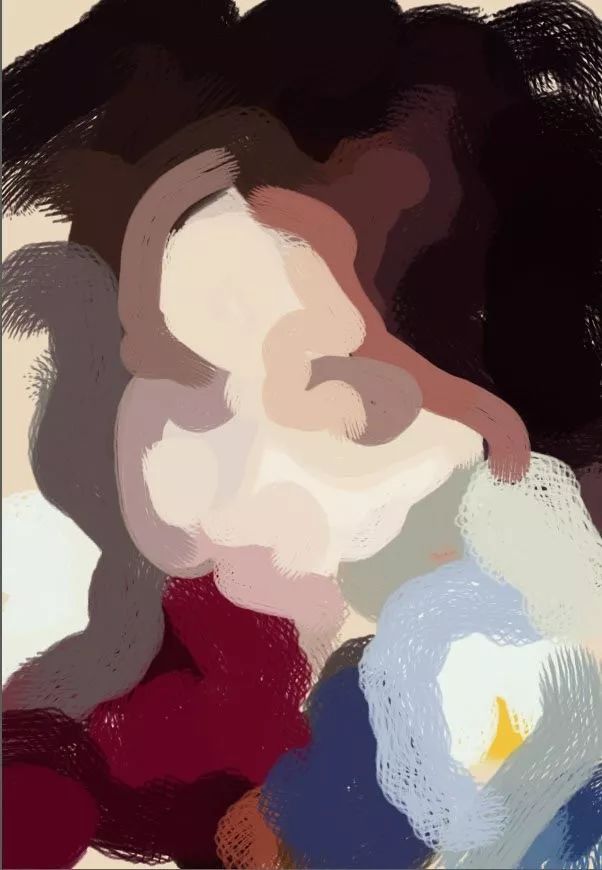 在绘制的时候,我们先铺大颜色,然后在调整细节的时候把画笔样式调整到【绷紧中】或【绷紧短】去加强绘制五官的细节。
在绘制的时候,我们先铺大颜色,然后在调整细节的时候把画笔样式调整到【绷紧中】或【绷紧短】去加强绘制五官的细节。  把画笔调画笔大小调整到足够小的大小去绘制细节,调整前景的精细程度。
把画笔调画笔大小调整到足够小的大小去绘制细节,调整前景的精细程度。 
完成:
